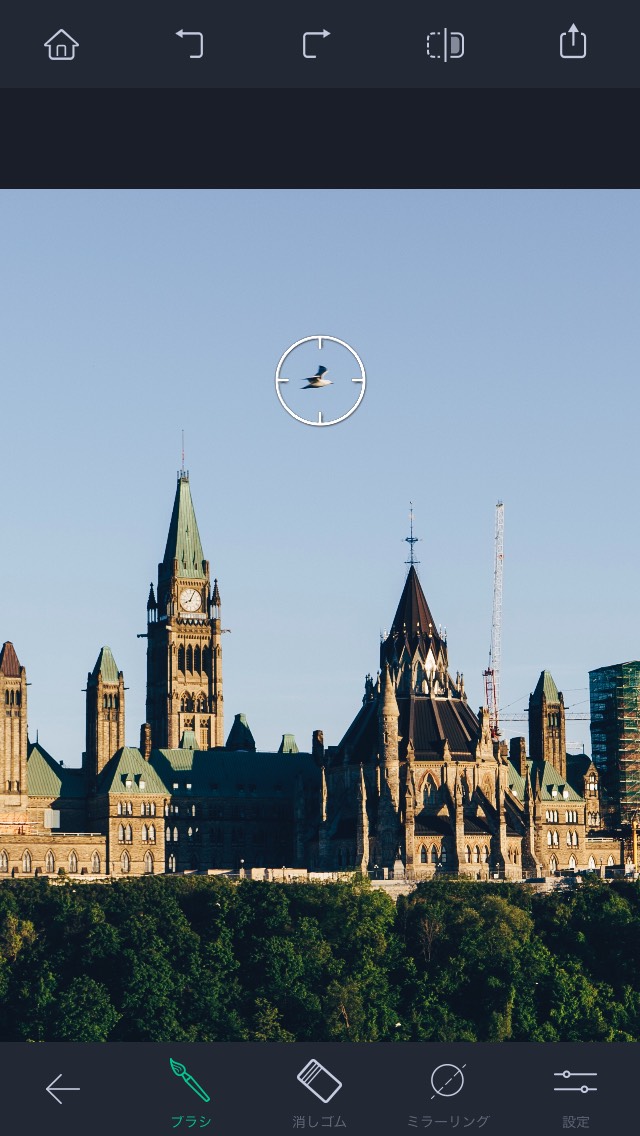インスタグラムに載せたかったあの写真に指が写り込んでいた。通行人が若干写っていなかったら完璧だった。それらをまるで無かったかのように加工するのがアプリ『TouchRetouch』。
レタッチ機能
例えばこの写真。
その1:
アプリを開き、写真を選択すると、このような画面が出てきます。
その2:
左下の「オブジェクト除去」を選択すると、「ブラシ」「投げ縄」「消しゴム」など、色々とオプションが出てきます。今回は「ブラシ」を選択。そのまま消したいものの対象を塗りつぶします。
その3:
そして、右下の「GO」をタッチすると、こんな感じ。
見事に、消えています。
というふうに、使い方はいたって簡単。もちろん、アプリ内にはチュートリアルもあるので、迷うことはありません。
コピースタンプ機能
加えて、対象を消すだけではなく、複製もできます。この作業も、いたって簡単。
先ほどと同じように、写真を選択します。
その1:
今回は、「コピースタンプ」を選択。同じように、「ブラシ」「消しゴム」「ミラーリング」など、様々なオピニオンが出てきます。そして、また「ブラシ」を選択。
その2:
対象が小さかった場合、ズームしながらカーソルを合わせてコピーします。
その3:
すると、このように鳥が分身します。また、「ミラーリング」を使うと、対象の向きが変えられます。
鳥、倍増。
うまく使えば、便利なだけでなく、めちゃくちゃ遊べること間違いなしのこのアプリ。困った時の話題作りにも使えます。
Qeticのインスタグラムもチェック!